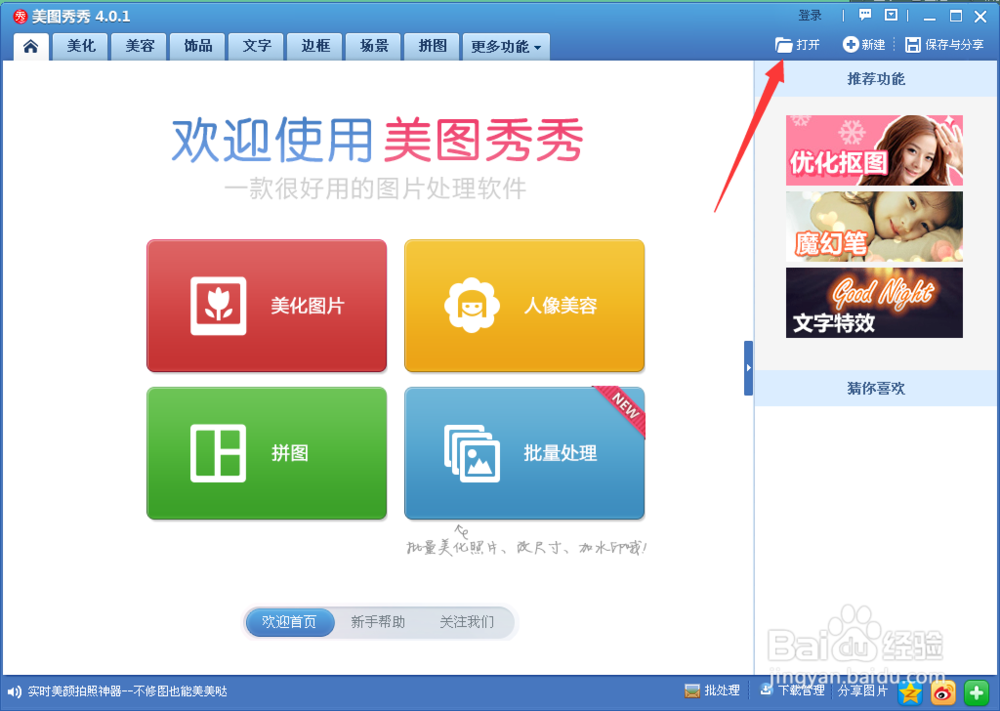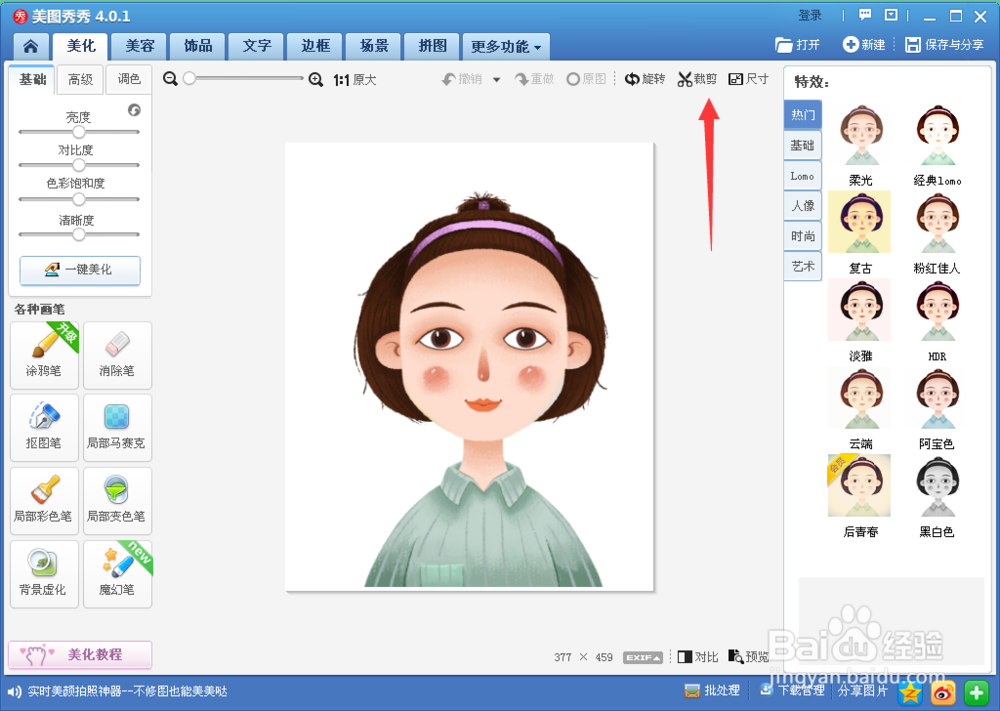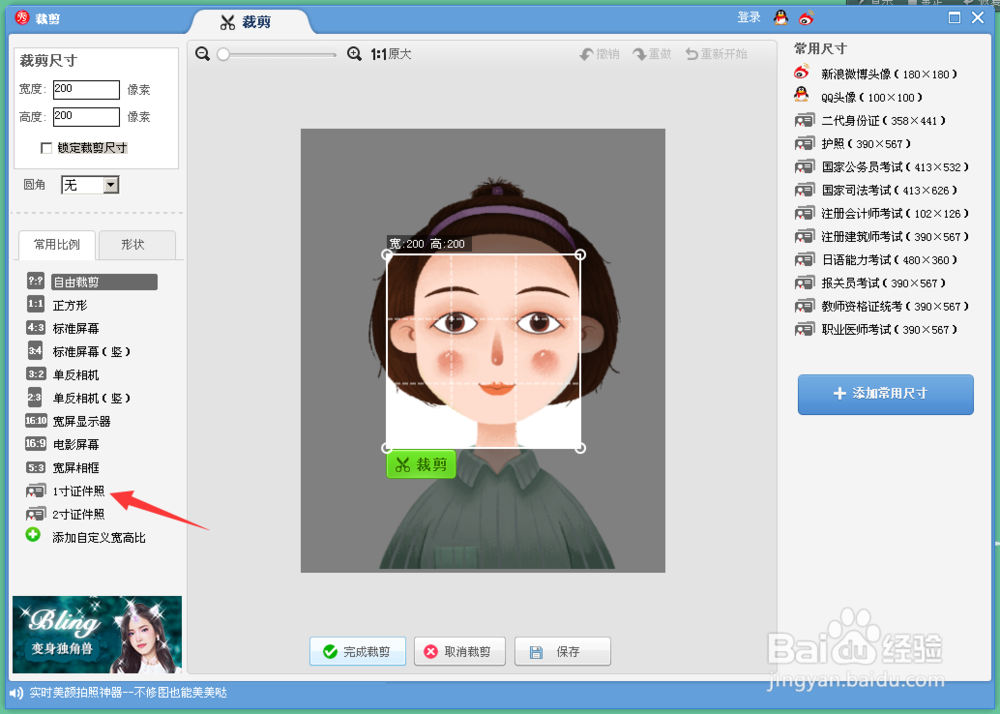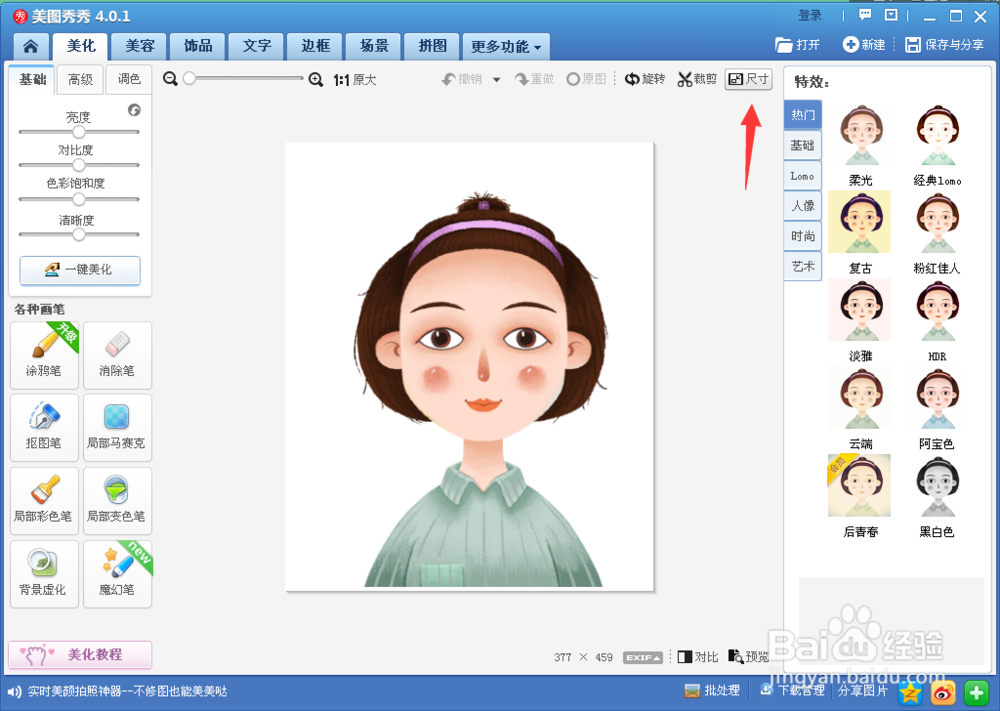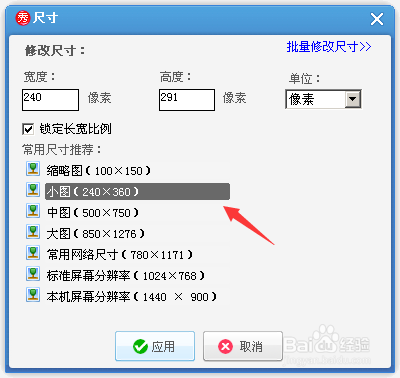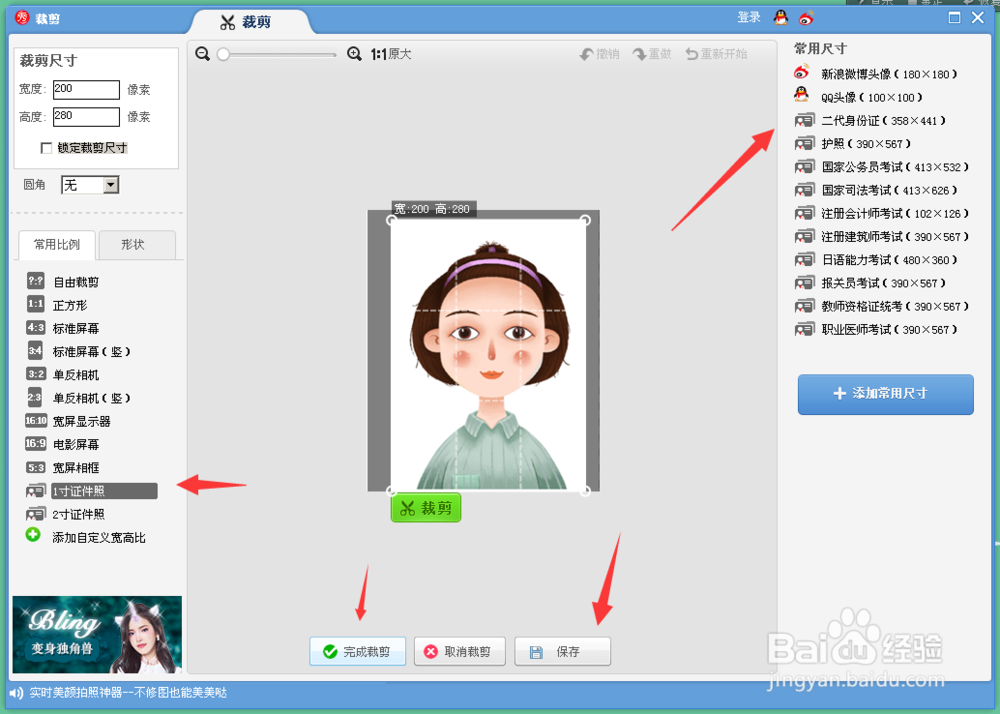如何利用美图秀秀制作一寸、两寸照片
1、在电脑保存需要裁剪的照片。打开美图秀秀软件,点击右上角的“打开”按钮。
2、如图我们可以看到照片添加到了软件内。点击箭头所示的“裁剪”按钮。
3、我们在左侧点击“1寸照证件照”或者“2寸照证件照”。在照片上出现裁剪框。
4、如果裁剪时我们发现图片过大,关闭裁剪页面,返回主页面。如图点击箭头所示的“尺寸”。
5、在弹出的尺寸界面内,点击小图或者其它比较小的尺寸,点击应用。
6、我们可以重复步骤2、3重新对照片进行裁剪。最后点击“保存”。把裁剪好的照片保存到自己需要的位置就可以了。
声明:本网站引用、摘录或转载内容仅供网站访问者交流或参考,不代表本站立场,如存在版权或非法内容,请联系站长删除,联系邮箱:site.kefu@qq.com。